Tilbakestill en portal
Obs!
Fra og med 12. oktober 2022 er Power Apps-portaler Power Pages. Mer informasjon: Microsoft Power Pages er nå tilgjengelig (blogg)
Vi overfører og slår snart sammen Power Apps-portaldokumentasjonen med Power Pages-dokumentasjonen.
Når du er klargjort en portalen, må du kanskje slette ressurser fra portalen under bestemte omstendigheter eksempel hvis du flytter organisasjonen til en annen leier eller et annet datasenter, eller hvis du vil fjerne portalen fra organisasjonen.
Hvis du vil gjøre dette, kan du tilbakestille portalen, som sletter alle de driftede ressursene som er knyttet til den. Deretter kan du klargjøre portalen igjen. Når tilbakestillingsfunksjonen er fullført, er portalens URL-adresse ikke tilgjengelig lenger.
Det er viktig å merke seg at tilbakestilling av portalen ikke fjerner konfigurasjon av portalen eller løsninger som er i forekomsten din, og de vil være som de er.
Du kan tilbakestille en fullstendig konfigurert portal eller en portal som klargjøring eller oppdatering av en forekomst har mislykkes for.
Tips
Hvis du vil lære om rollene som kreves for å utføre denne oppgavene, må du lese Administratorroller som kreves for administrative oppgaver i portalen.
Slik tilbakestiller du en konfigurert portal:
Gå til Portalhandlinger > Tilbakestill portal.

Velg Tilbakestill i bekreftelsesvinduet.
Obs!
- Hvis du ikke har riktige tillatelser på en tilknyttet Azure Active Directory-app, vises det en feilmelding. Du må kontakte den globale administratoren for de riktige tillatelsene.
- Hvis du har klargjort en portal ved hjelp av det gamle portaltillegget, og portalen tilbakestilles uten problemer, endres ikke portalnavnet og -statusen i kategorien Programmer på siden Administrasjonssenter for Dynamics 365. Hvis for eksempel portalnavn og statusen var henholdsvis Portal 1 og Konfigurert, endres ikke disse verdiene etter tilbakestilling av portalen. Hvis du vil endre navnet på portalen, kan du endre det i kategorien Portaldetaljer i administrasjonssenteret for Power Apps-portaler. Imidlertid kan ikke statusverdien tilbakestilles til Ikke konfigurert.
- Det er viktig å huske på at portalens status i kategorien Programmer ikke representerer klargjøringsstatusen og påvirker ikke hvordan portalen fungerer. Den viser bare om du har åpnet administrasjonssenteret for Power Apps-portaler for den tilsvarende portalen eller ikke.
- Hvis du har klargjort en portal ved hjelp av det gamle portaltillegget, kan du tilbakestille portalen til tilstanden ikke konfigurert og opprette en ny portal.
- Hvis du tilbakestiller en portal og klargjør en ny portal, må du legge til portalprogram-ID-en for den nye portalen i Azure AD-sikkerhetsgruppen i Power BI Embedded-portaltjenesten. Hvis du vil ha mer informasjon, kan du lese Konfigurere Power BI-integrasjon.
Hvis portalen ikke klargjøres på riktig måte, går den i feiltilstand, og følgende skjermbilde vises. I dette tilfellet kan du også tilbakestille portalen ved å velge Tilbakestill portal i feilskjermbildet.
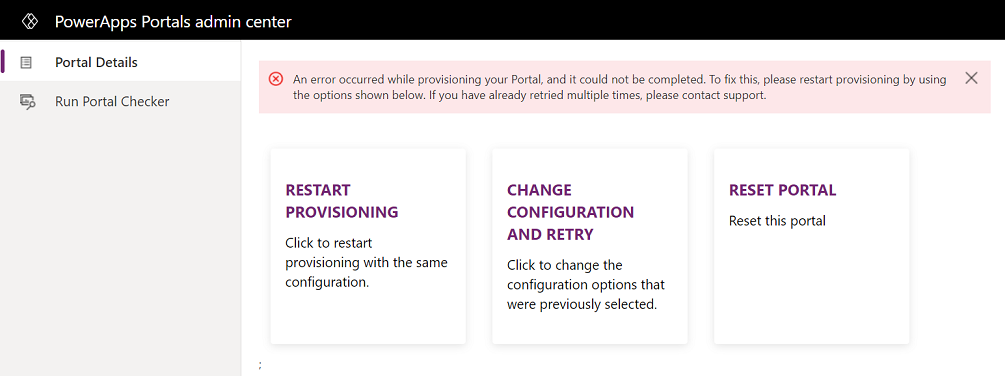
Slette en portal
En Power Apps-portal består av følgende komponenter:
Vert for portalnettsted: Vert for portalnettstedet er portalkoden som danner det faktiske nettstedet.
Portalkonfigurasjon: Portalkonfigurasjonen i Dataverse-miljøet som definerer portalkomponenter, for eksempel nettsteder, sider, innholdssnutter og oppføringer for nettroller.
Portalløsninger: Løsninger som er installert i Dataverse-miljøet og inneholder metadatatabellene for enhver portal.
Hvis du vil slette en portal, må du slette verten for portalnettstedet og portalkonfigurasjonen.
Hvis du vil slette verten for portalnettstedet, gjør du ett av følgende:
- Alternativ 1: Gå til Power Apps og slett portalen.
- Alternativ 2: Gå til Power Apps-administrasjonssenteret for portaler, og tilbakestill portalen slik det er forklart i denne artikkelen ovenfor.
Hvis du vil slette portalkonfigurasjonen, sletter du den tilsvarende nettstedsoppføringen for portalen du vil slette, ved hjelp av Portalbehandling-appen.
Obs!
Hvis du sletter eller tilbakestiller portalen, men ikke sletter den tilsvarende nettstedsoppføringen som er tilknyttet portalen, ved hjelp av Portalbehandling-appen, vil den nye portalen som du oppretter, bruke den eksisterende portalkonfigurasjonen på nytt.
Hvis du vil, kan du også slette portalløsninger. Sletting av portalløsninger er ikke nødvendig for å opprette en ny portal med ren konfigurasjon. Det kan imidlertid hende at du må slette portalløsningene av andre årsaker, for eksempel at et forretningskrav ikke skal ha flere portaler i et bestemt miljø.
Hvis du slettet Portalbehandling-appen ved en feil under forsøk på å slette en portal, kan du se hvordan du oppretter en egendefinert Portalbehandling-app.
Feilsøking
Denne delen inneholder informasjon om feilsøking av problemer når du tilbakestiller en portal.
Forespørselen om tilbakestilling kunne ikke sendes
Hvis en forespørsel om tilbakestilling av portal ikke kan sendes, vises det en feilmelding som vist i følgende bilde. I dette tilfellet må du lukke og åpne administrasjonssenteret for Power Apps-portaler og prøve å tilbakestille portalen på nytt. Hvis problemet vedvarer, kontakter du Microsoft Support.
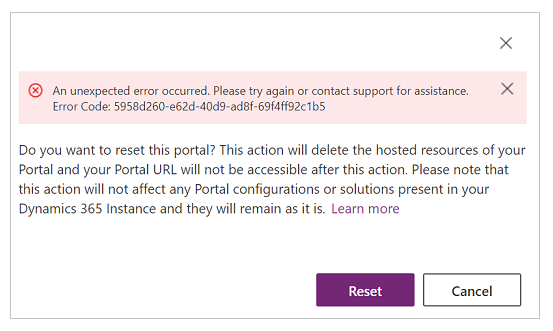
Tilbakestilling av portalen mislykkes
Hvis tilbakestilling av en portal mislykkes, vises en feilmelding sammen med handlingen Tilbakestill portal.
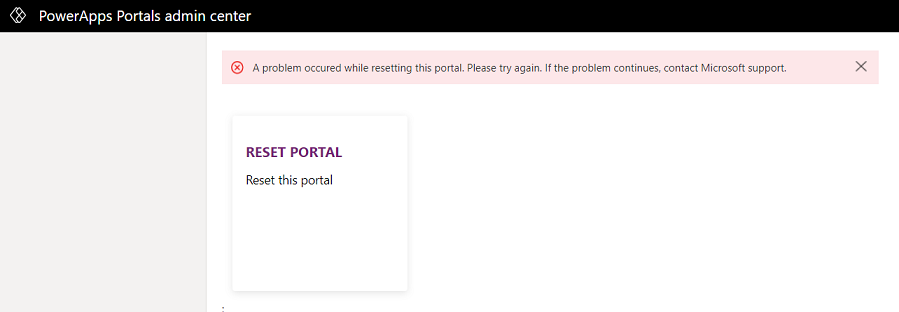
Dette er vanligvis en midlertidig feil, og du må velge Tilbakestill portal for å starte jobben på nytt. Hvis problemet vedvarer, kontakter du Microsoft Support.
Obs!
Kan du fortelle oss om språkinnstillingene for dokumentasjonen? Ta en kort undersøkelse. (vær oppmerksom på at denne undersøkelsen er på engelsk)
Undersøkelsen tar rundt sju minutter. Det blir ikke samlet inn noen personopplysninger (personvernerklæring).
Tilbakemeldinger
Kommer snart: Gjennom 2024 faser vi ut GitHub Issues som tilbakemeldingsmekanisme for innhold, og erstatter det med et nytt system for tilbakemeldinger. Hvis du vil ha mer informasjon, kan du se: https://aka.ms/ContentUserFeedback.
Send inn og vis tilbakemelding for